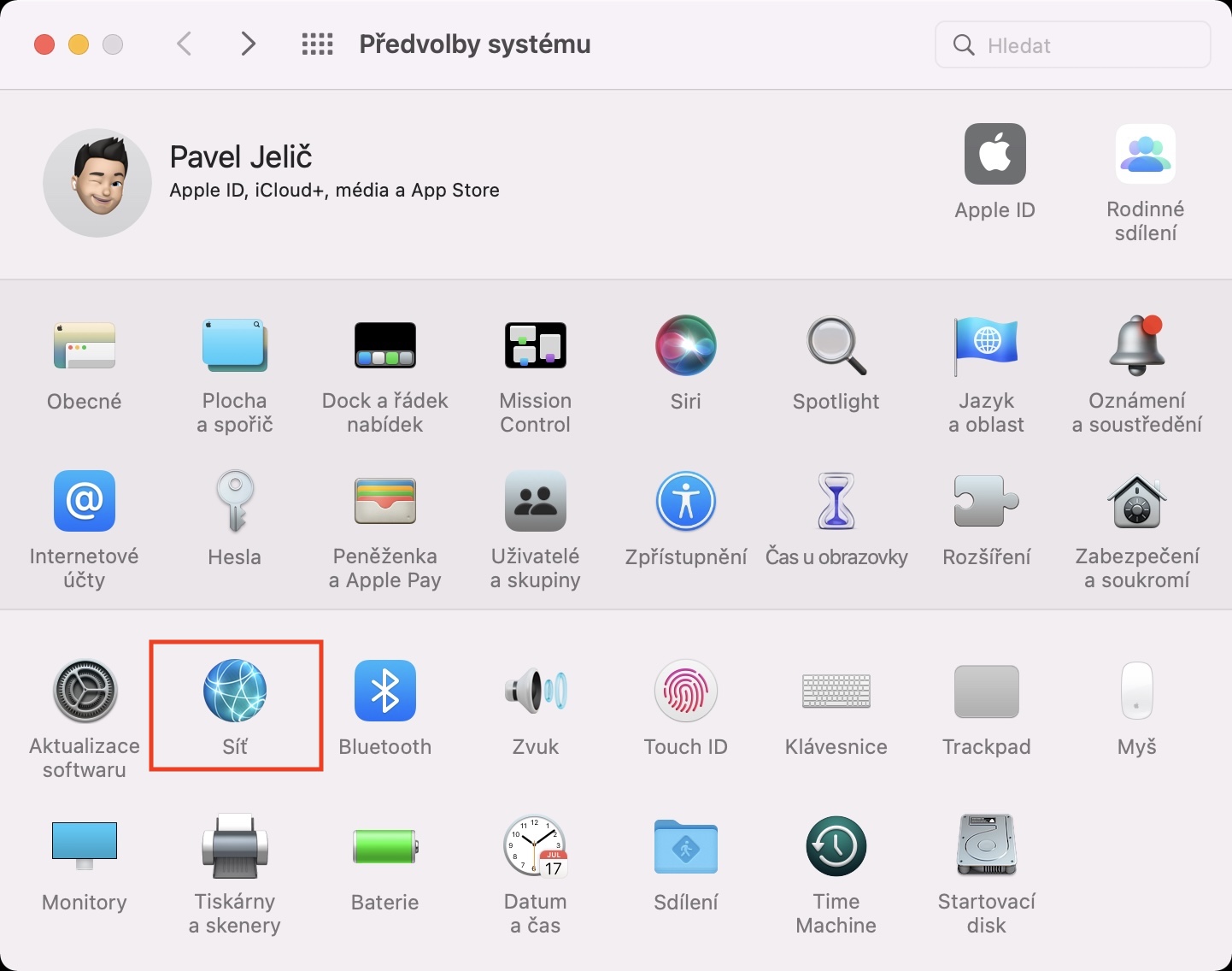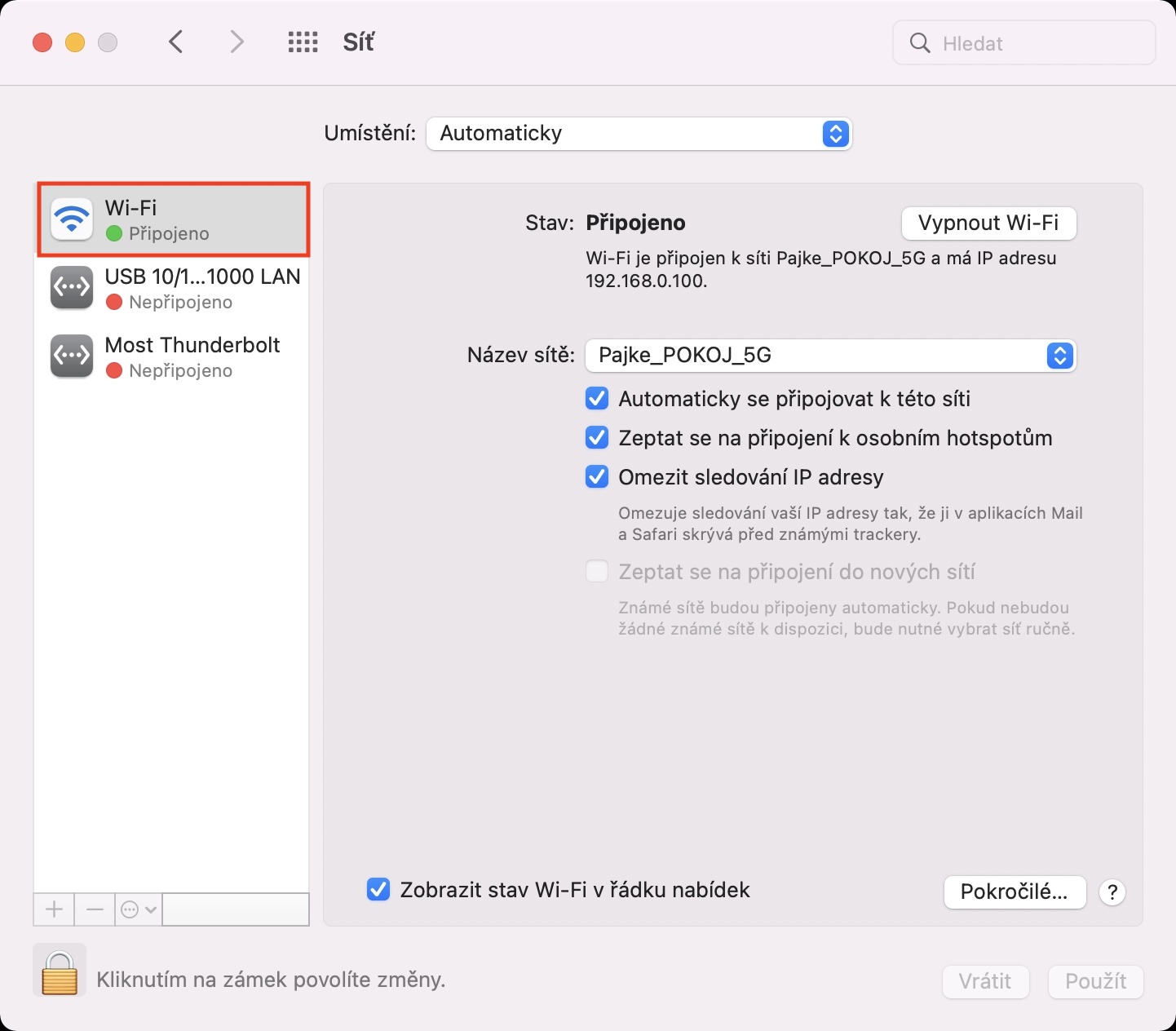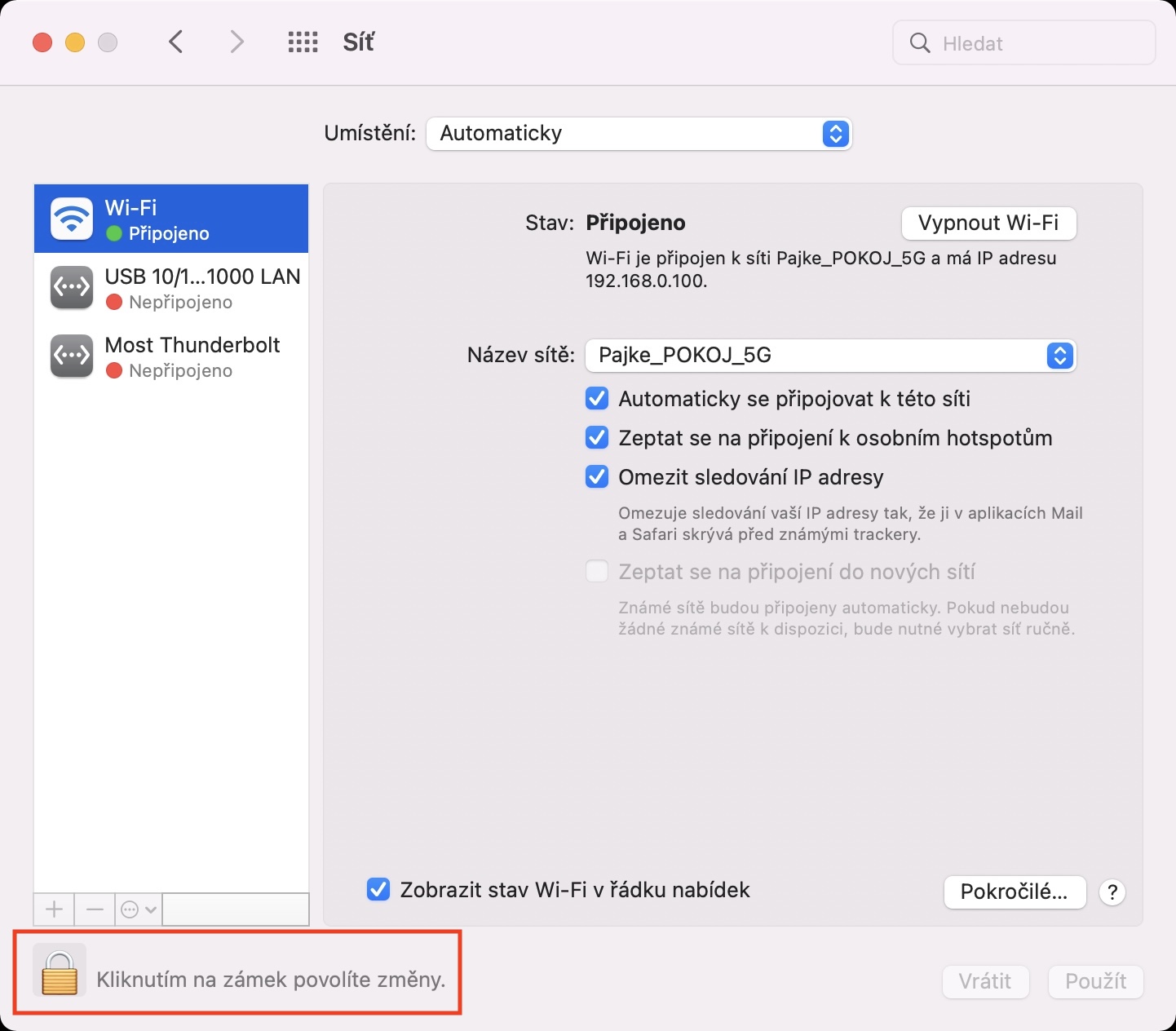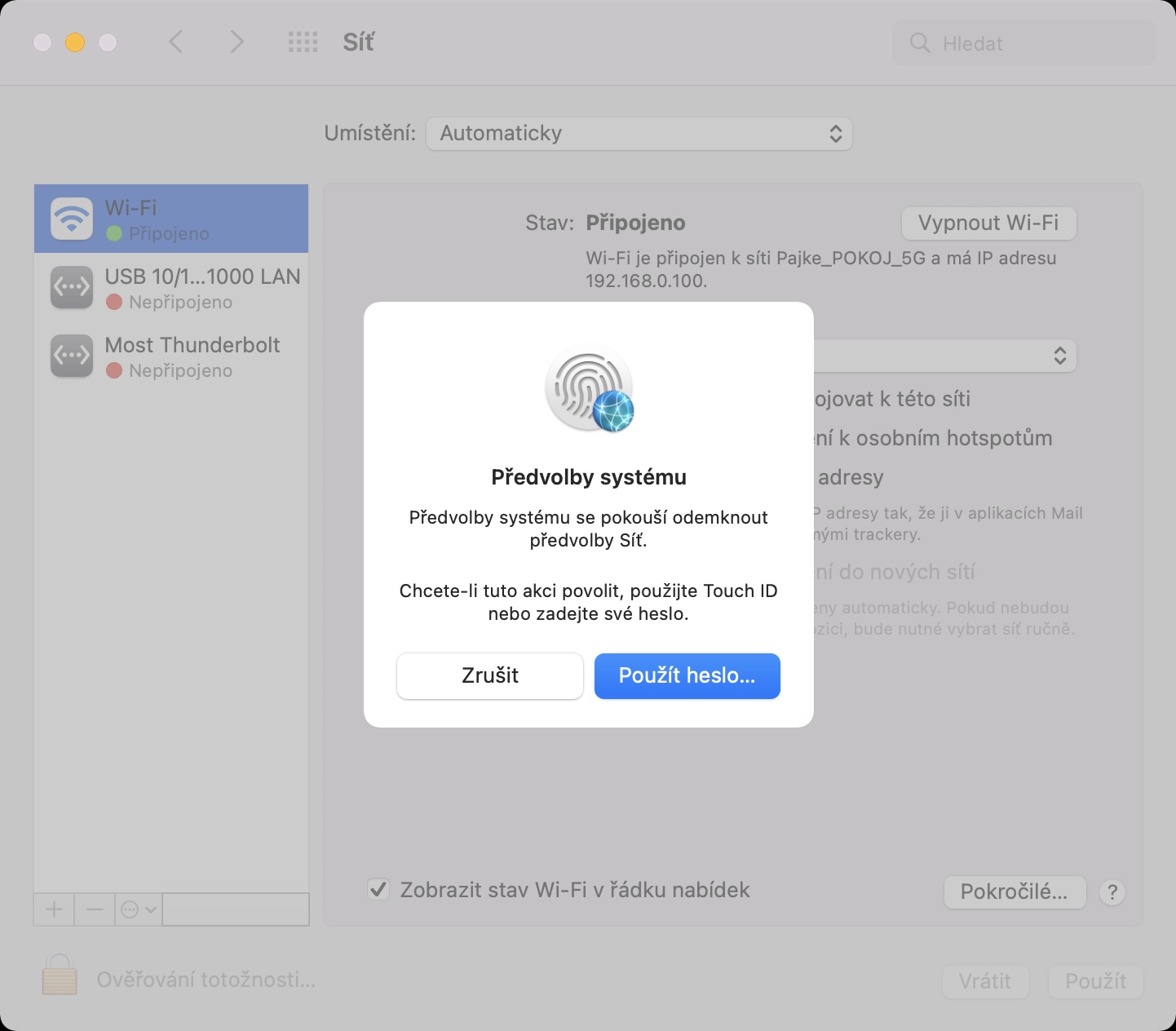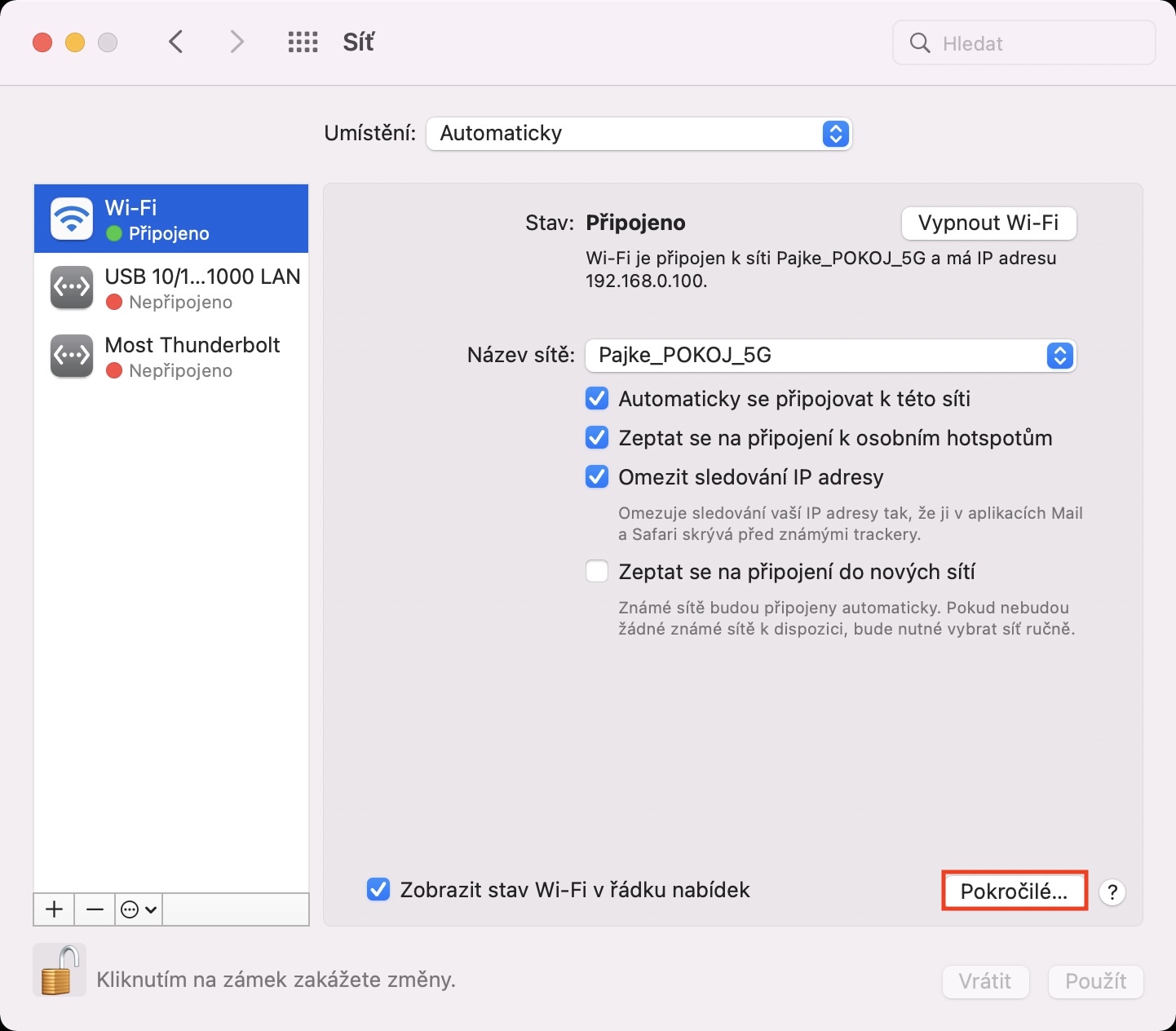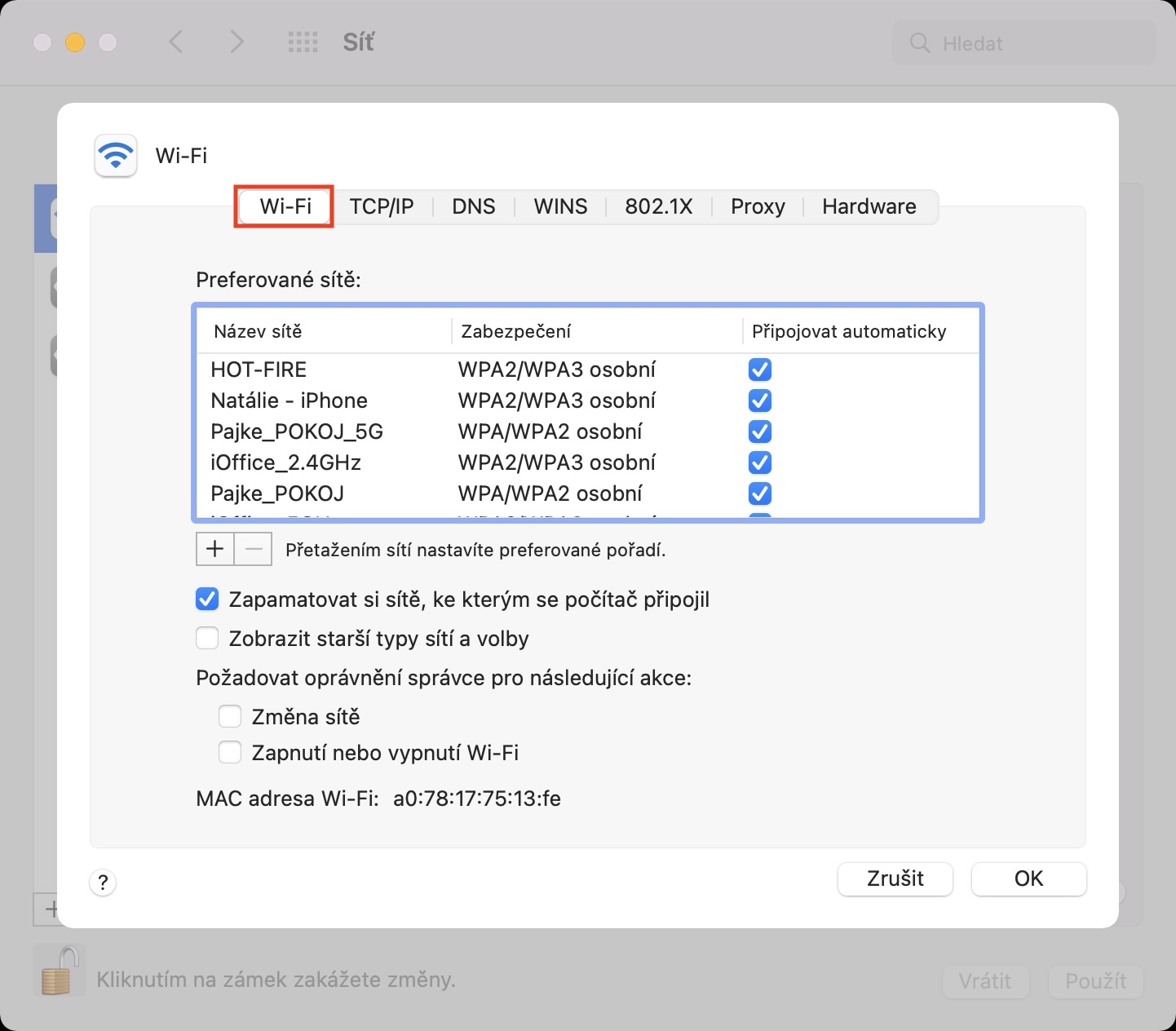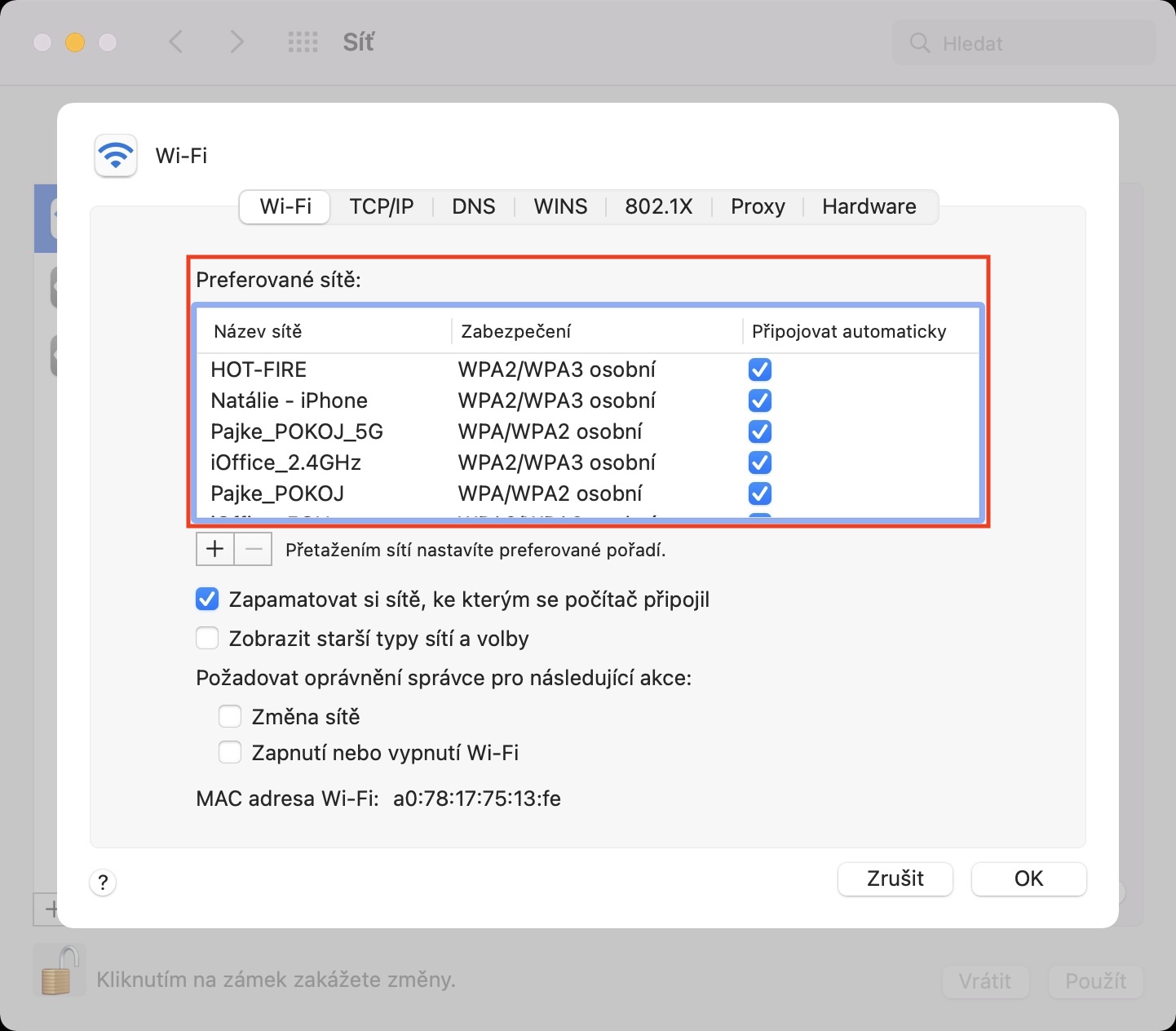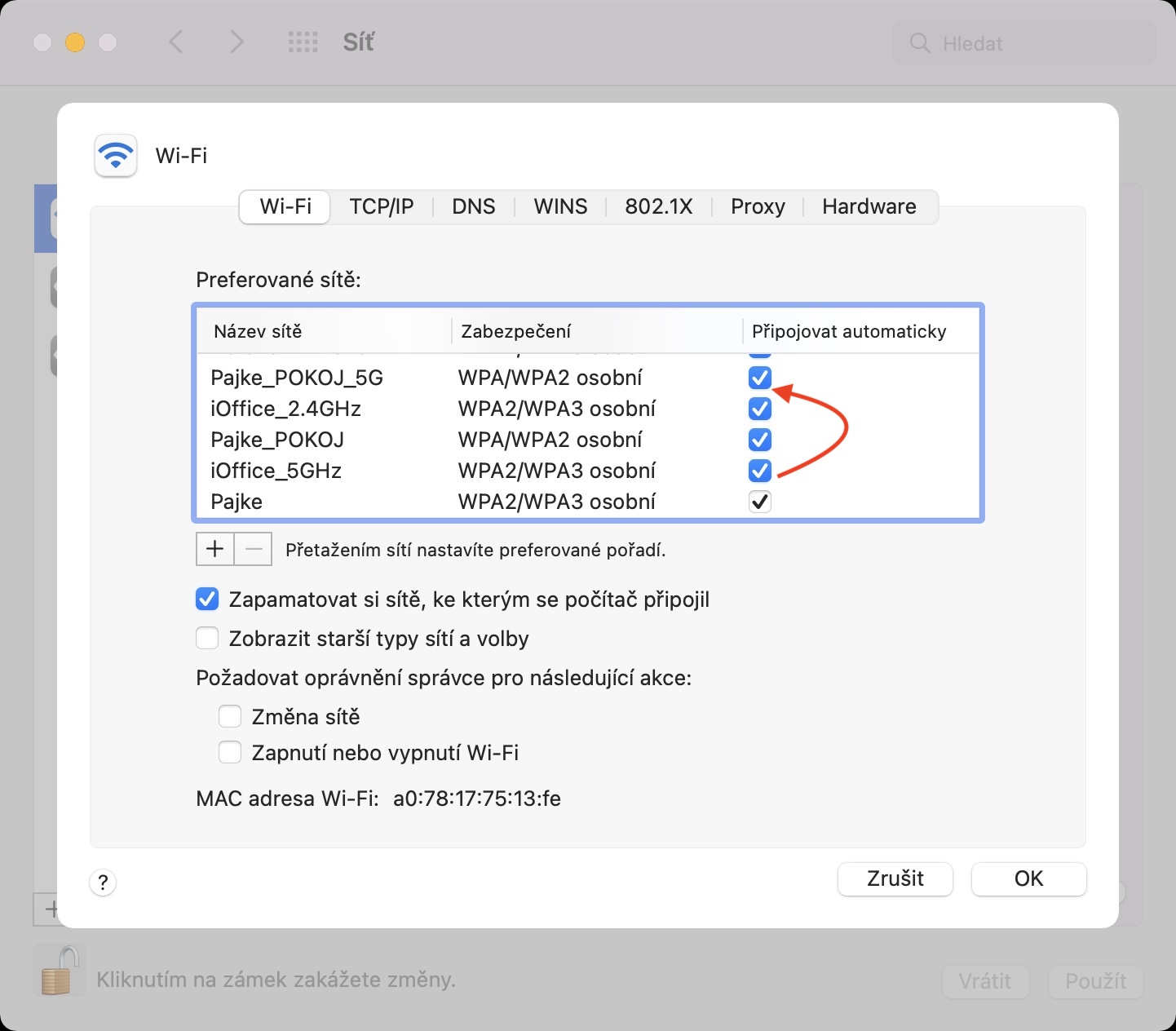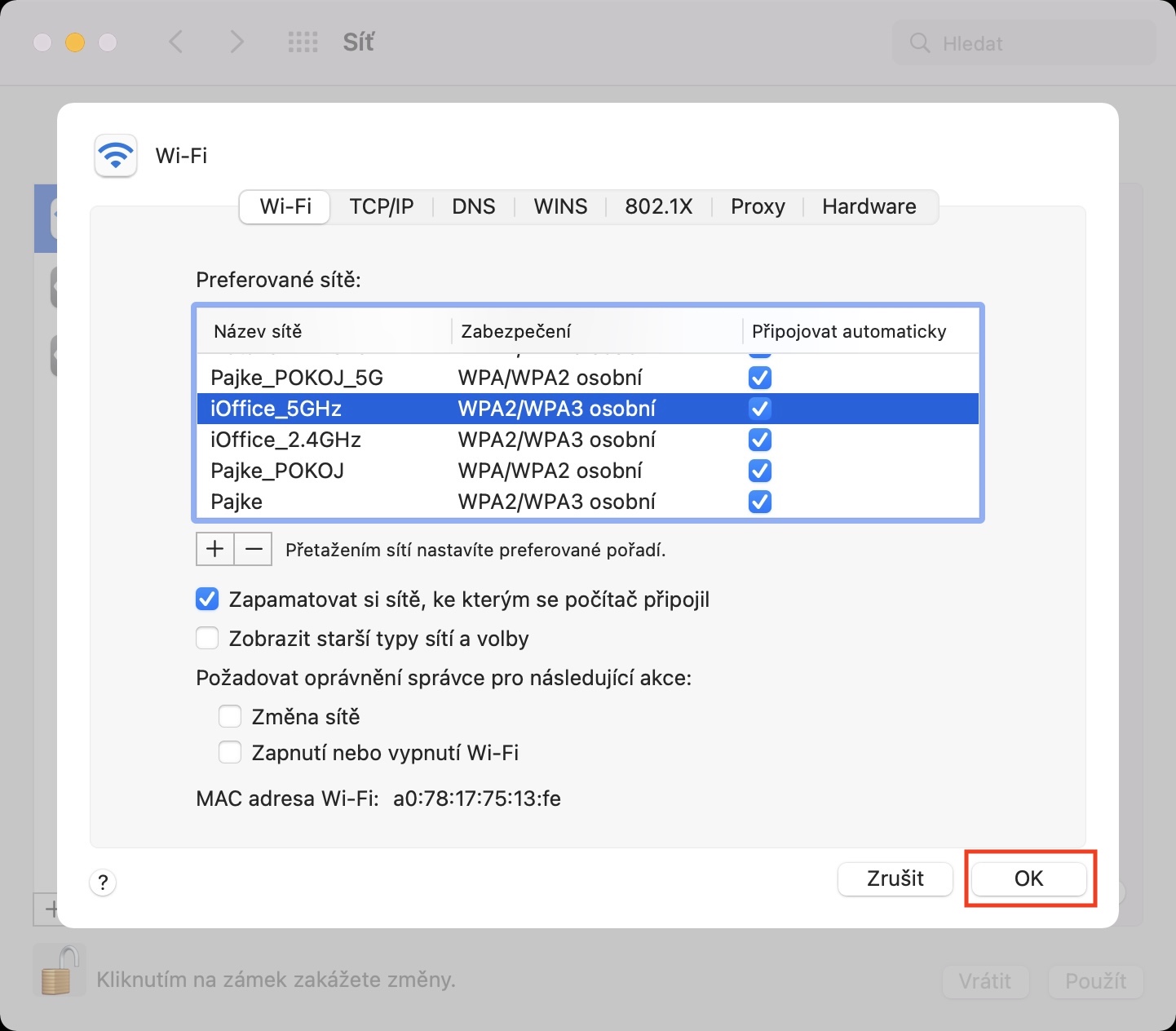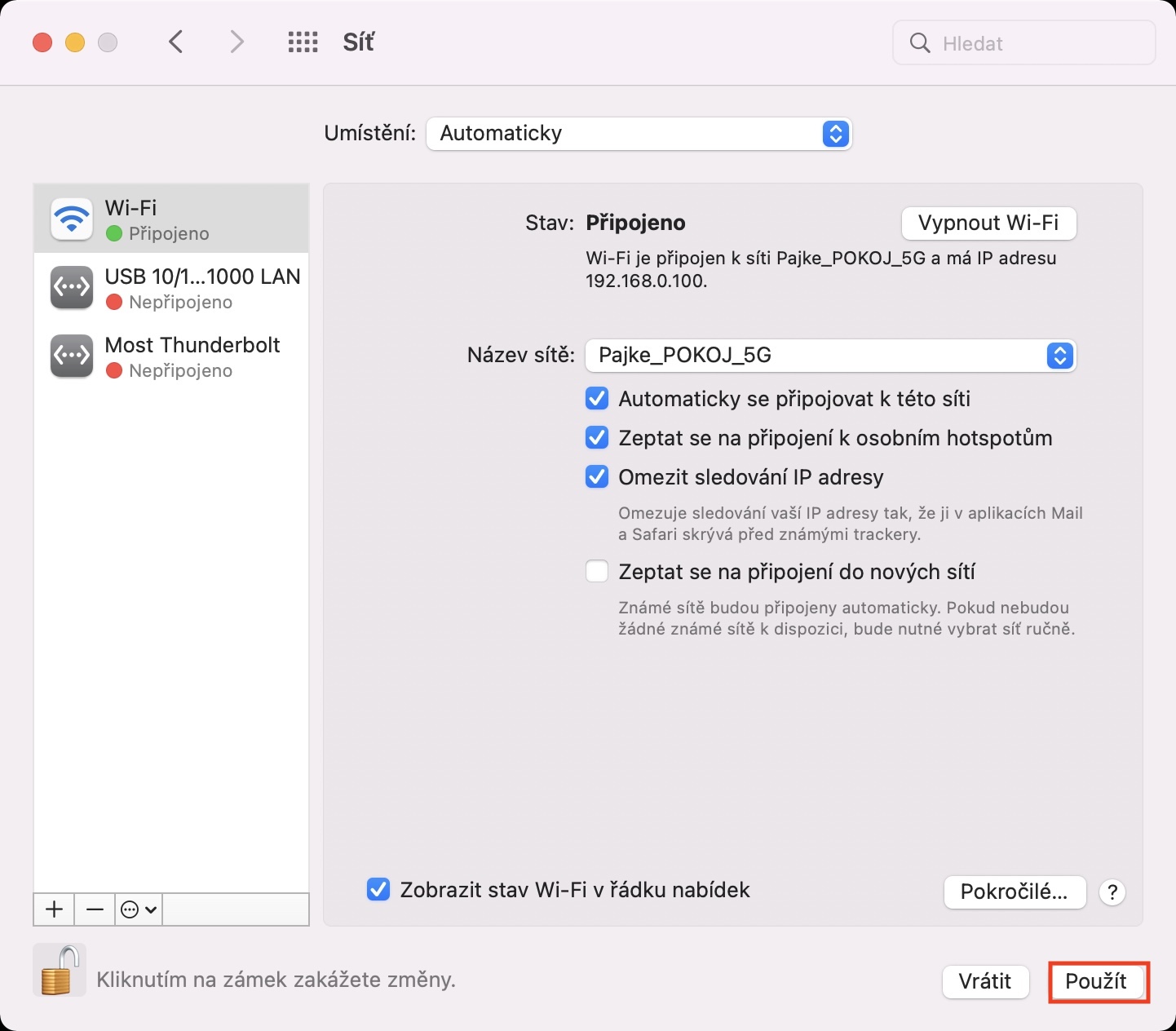Bez internetu v dnešní době nevyřídíte prakticky nic. Na Macu se k němu můžete připojit buď drátově, anebo bezdrátově prostřednictvím Wi-Fi. Druhá zmíněná možnost je pro většinu uživatelů samozřejmě dostačující a hlavně pohodlnější. Většina routerů v dnešní době nabízí možnost připojení ke dvěma pásmům, a to 2.4 GHz či 5 GHz. První zmíněné pásmo se hodí na vzdálenější přenos, druhé zmíněné pak na kratší, je ale rychlejší. Pokud se někdy ocitnete na takovém místě, kde je k dispozici vícero známých Wi-Fi sítí, tak může dojít k tomu, že se Mac automaticky připojuje k takové síti, kterou nepreferujete.
Mohlo by vás zajímat
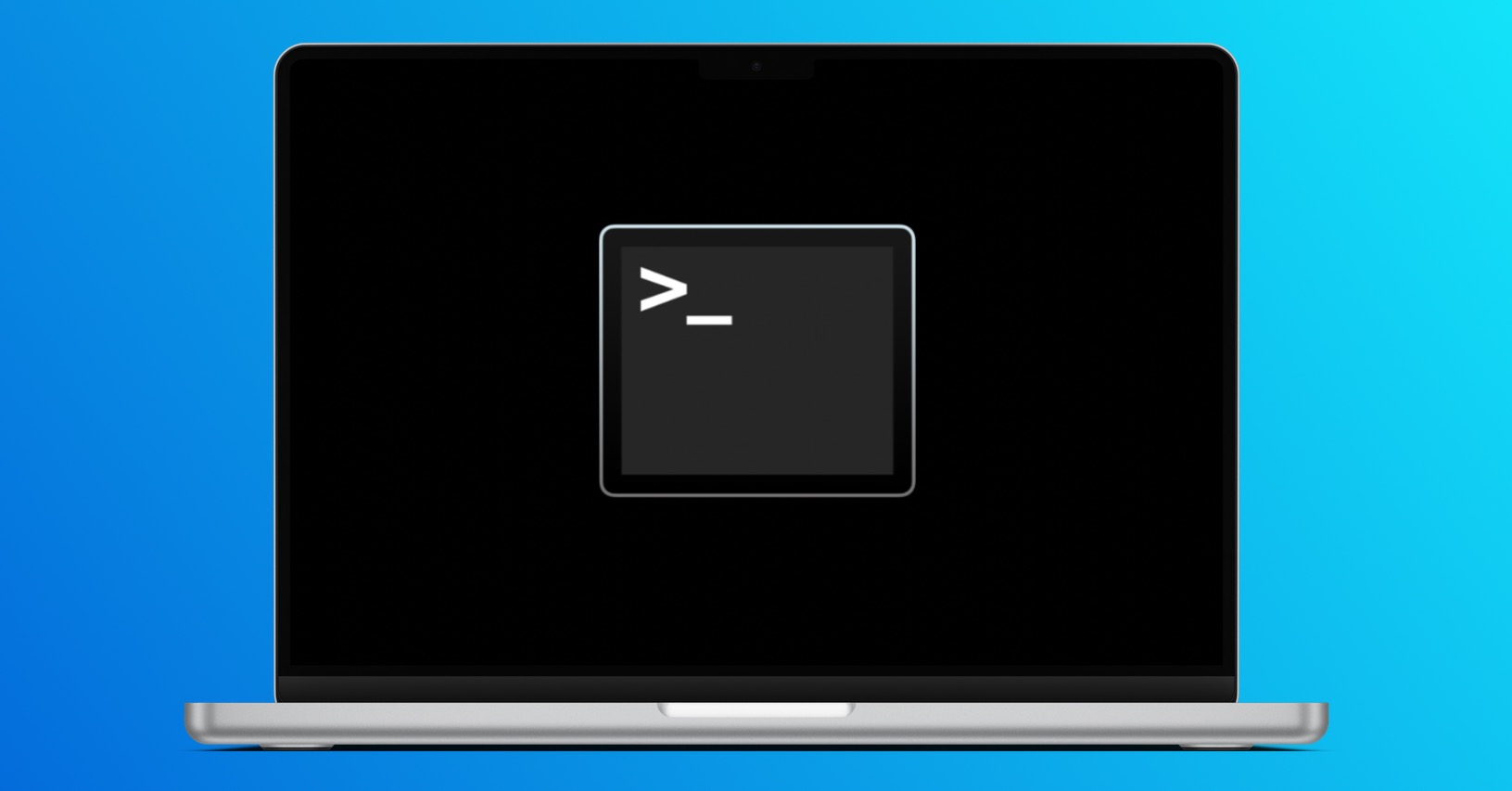
Jak na Macu nastavit, ke které Wi-Fi síti se připojí jako první
Ve výše uvedené situaci by se mohlo hodit nastavení, ve kterém byste si mohli zvolit jakousi prioritu Wi-Fi sítí, potažmo jejich pořadí. Pokud se tedy ocitnete někde, kde je k dispozici vícero Wi-Fi sítí, tak se Mac automaticky připojí k té, kterou preferujete, potažmo která se nachází první v pořadí. Může se zdát, že prioritu Wi-Fi sítí nelze měnit, opak je však pravdou – tato možnost je však lehce skrytá v předvolbách. Chcete-li tedy pořadí Wi-Fi sítí na vašem Macu změnit, tak stačí, abyste postupovali následovně:
- Prvně je nutné, abyste na Macu v levém horním rohu obrazovky klepnuli na ikonu .
- Jakmile tak učiníte, tak z menu, které se zobrazí, vyberte možnost Předvolby systému…
- Tímto se zobrazí nové okno, ve kterém najdete veškeré sekce pro správu předvoleb.
- V rámci tohoto okna lokalizujte a rozklikněte sekci s názvem Síť.
- Následně se ujistěte, že se v levém menu nacházíte v sekci Wi-Fi.
- Dále v levém dolním rohu klepněte na zámek a proveďte autorizaci.
- Poté v pravém dolním rohu obrazovky klepněte na tlačítko Pokročilé…
- Zobrazí se nové okno, kde se v jeho horním menu přesuňte do záložky Wi-Fi.
- Tady věnujte pozornost tabulce, která se nachází pod textem Preferované sítě.
- V tabulce si najděte síť, jejíž prioritu chcete změnit, a poté ji přesuňte směrem nahoru či dolů.
- Jakmile budete mít prioritu sítí nastavenou, tak klepněte vpravo dole na OK.
- Nakonec vpravo dole stiskněte tlačítko Použít, čímž aplikujete změny.
Pomocí výše uvedeného postupu je tedy možné na Macu jednoduše změnit prioritu Wi-Fi sítí. Jestliže tedy chcete, aby se váš Mac na stejném místě připojoval automaticky k jiné síti, než ke které se připojuje nyní, tak stačí, abyste si v seznamu síť našli, a poté ji přesunuli směrem nahoru. Čím výše je síť umístěná, tak tím větší má prioritu. To můžete využít třeba právě u routeru, který vysílá dvě sítě v pásmech 2.4 GHz a 5 GHz, popřípadě u mobilního hotspotu, pokud nechcete, aby se v kavárně Mac připojoval k veřejné Wi-Fi.